Choses dont tu as besoin:
Pour installer avec succès le serveur multimédia Plex, vous devez,
- Une carte microSD (16 Go ou plus) avec l'image Raspbian OS flashée.
- Un ordinateur monocarte Raspberry Pi 3.
- Un disque dur USB auto-alimenté ou une clé USB suffisamment grande pour stocker des fichiers multimédias.
- Connectivité Internet sur le Raspberry Pi à l'aide d'un câble Wi-Fi ou LAN.
- Raspberry Pi configuré pour s'y connecter à distance via SSH ou VNC Viewer.
- Un chargeur de téléphone Android pour alimenter Raspberry Pi.
J'ai écrit des articles sur l'installation de Raspbian sur Raspberry Pi et l'activation de SSH et VNC sur Raspberry Pi. Assurez-vous de les vérifier ici sur LinuxHint.com si vous en avez besoin.
Connexion au Raspberry Pi :
Tout d'abord, connectez tous les composants requis à votre Raspberry Pi et allumez-le.
Maintenant, pour vous connecter à distance à votre Raspberry Pi via SSH, exécutez la commande suivante :
$ ssh pi@IP_ADDR_RPIREMARQUE : ici, remplacez IP_ADDR_RPI avec l'adresse IP de votre Raspberry Pi.
Vous pouvez également vous connecter à votre Raspberry Pi via VNC si vous souhaitez interagir avec lui graphiquement. Pour ce faire, vous devez télécharger et installer VNC Viewer à partir de RealVNC (https://www.realvnc.com/en/connect/download/viewer/).
Une fois que vous l'avez installé, tapez simplement l'adresse IP de votre Raspberry Pi et appuyez sur
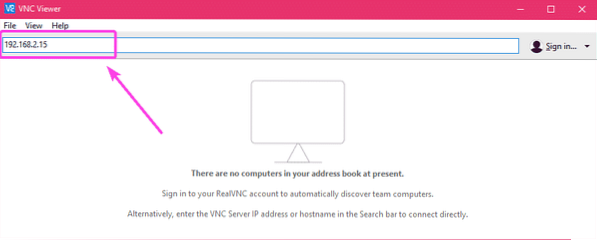
Maintenant, saisissez vos informations d'identification et cliquez sur d'accord.
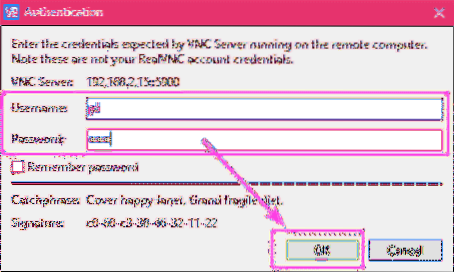
Vous devriez être connecté.
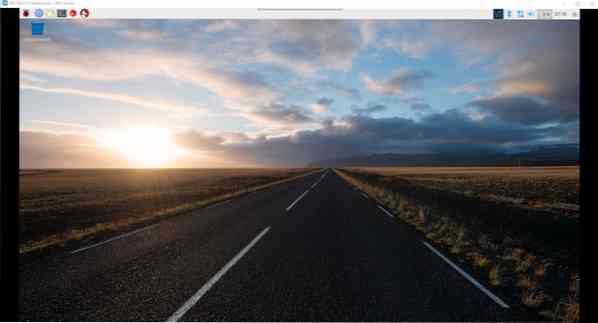
Montage d'un disque dur externe ou d'une clé USB :
Avant d'aller plus loin, c'est le bon moment pour monter le disque dur externe auto-alimenté USB ou la clé USB sur votre appareil Raspberry Pi 3.
Tout d'abord, insérez le disque dur ou la clé USB sur votre ordinateur monocarte Raspberry Pi 3.
Si vous utilisez le système d'exploitation Raspbian standard (fourni avec un environnement de bureau graphique), l'appareil doit être automatiquement monté. Mais si vous utilisez la version minimale de Raspbian, ce n'est peut-être pas le cas. Vous devrez monter manuellement le périphérique de stockage ou bloquer le périphérique.
Si vous utilisez Raspbian minimal, créez d'abord un point de montage (disons /media/pi/Média) avec la commande suivante :
$ sudo mkdir -p /media/pi/MediaMaintenant, montez le disque dur externe ou la clé USB sur /media/pi/Média comme suit:
$ sudo mount /dev/sda1 /media/pi/MediaSi vous redémarrez votre Raspberry Pi, vous devrez refaire ces étapes. Si vous souhaitez qu'il monte automatiquement votre disque dur externe ou votre clé USB, vous pouvez le faire en utilisant le /etc/fstab déposer.
Il suffit de modifier /etc/fstab fichier et ajoutez la ligne suivante à la fin du fichier.
/dev/sda1 /media/pi/Media vfat par défaut 0 0Ici, vfat est le type de système de fichiers. vfat est compatible avec le système de fichiers FAT sous Windows.
Si vous le souhaitez, vous pouvez utiliser d'autres systèmes de fichiers. Je préfère le système de fichiers vfat/FAT car il est compatible avec Windows, Mac, Linux et Android. Ainsi, vous pouvez ajouter des fichiers multimédias sur votre disque dur externe à partir de chaque appareil que vous avez chez vous.
Installation de Plex sur Raspberry Pi 3:
Maintenant que vous pouvez vous connecter à distance à votre Raspberry Pi, installons le serveur multimédia Plex dessus.
Tout d'abord, ouvrez un terminal et mettez à jour le cache du référentiel de packages APT avec la commande suivante :
$ sudo apt mise à jour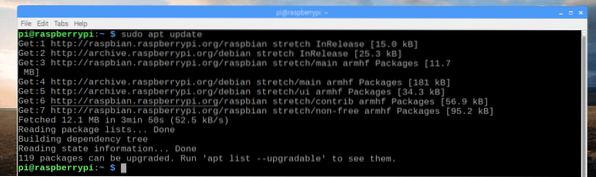
Maintenant, installez apt-transport-https package avec la commande suivante :
$ sudo apt install apt-transport-https -yIl est peut-être déjà installé comme dans mon cas. Sinon, il sera installé.

Le serveur multimédia Plex n'est pas disponible dans le référentiel de packages officiel de Raspbian. Donc, vous devez l'installer à partir d'un référentiel de packages tiers Dev2Day.de.
Maintenant, ajoutez la clé GPG du Dev2Day.de référentiel de packages avec la commande suivante :
$ wget -O - https://dev2day.de/pms/dev2day-pms.gpg.clé | sudo apt-key ajouter -
La clé GPG doit être ajoutée.
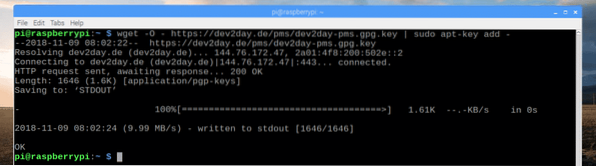
Maintenant, ajoutez le référentiel de packages Dev2Day avec la commande suivante :
$ echo "deb https://dev2day.de/pms/ stretch main" |sudo tee /etc/apt/sources.liste.j/pm.liste

Maintenant, mettez à nouveau à jour le cache du référentiel de packages APT comme suit :
$ sudo apt mise à jour
Le cache du référentiel de packages APT doit être mis à jour.
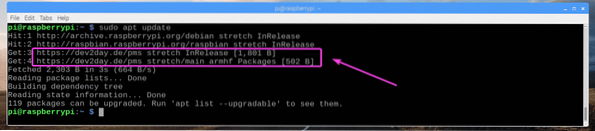
Maintenant, installez le serveur multimédia Plex avec la commande suivante :
$ sudo apt-get install plexmediaserver-installer
Le serveur multimédia Plex est en cours d'installation.
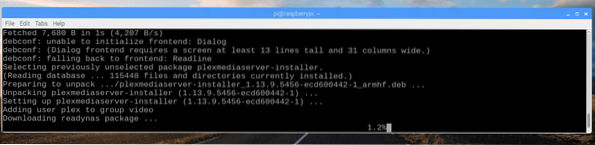
Le serveur multimédia Plex doit être installé.
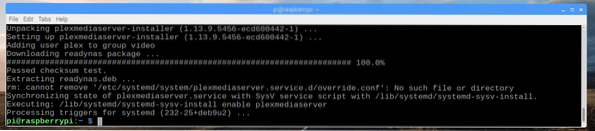
Accéder au serveur multimédia Plex :
Maintenant que le serveur multimédia Plex est installé, vous pouvez y accéder à partir du navigateur Web.
Ouvrez un navigateur Web et visitez http://IP_ADDR_RPI:32400/web
REMARQUE: Changer IP_ADDR_RPI à l'adresse IP de votre Raspberry Pi.
Vous devriez être redirigé vers la page suivante. Ici, vous devez vous connecter au serveur multimédia Plex.
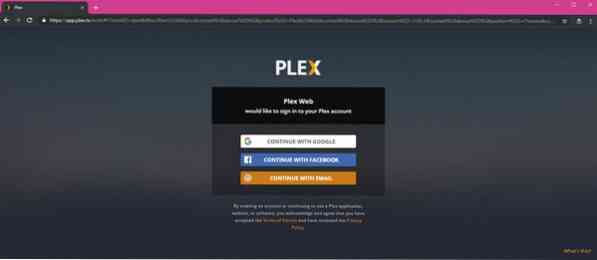
Une fois connecté, cliquez sur J'AI COMPRIS!.
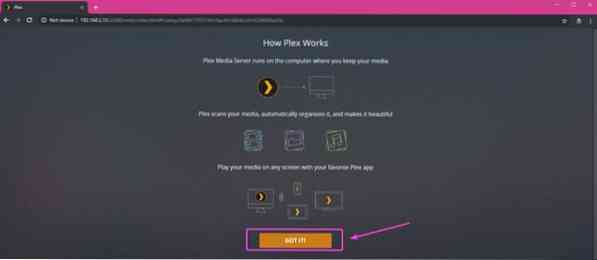
Maintenant, définissez un nom pour votre serveur multimédia Plex et cliquez sur SUIVANT.
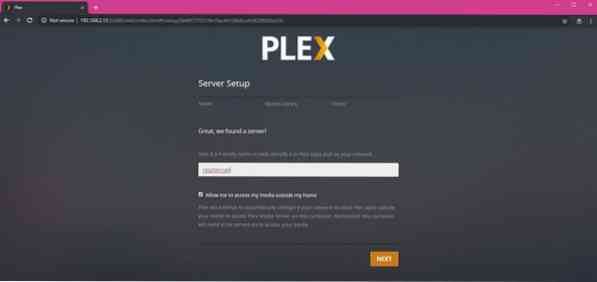
Maintenant, vous pouvez ajouter des fichiers multimédias à votre bibliothèque. Pour cela, cliquez sur AJOUTER UNE BIBLIOTHÈQUE.
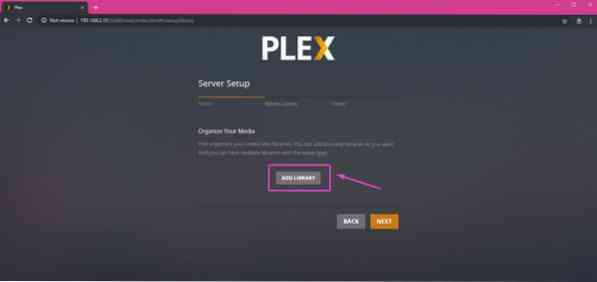
Maintenant, sélectionnez le type de média que vous souhaitez ajouter, saisissez un nom et une langue et enfin, cliquez sur SUIVANT.
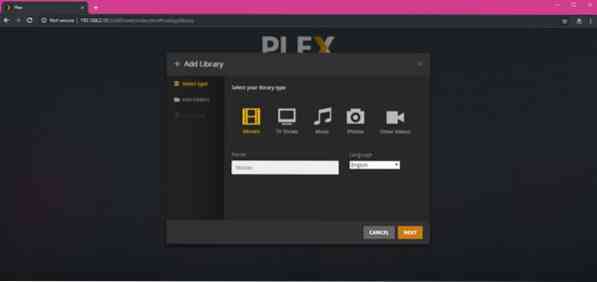
Maintenant, cliquez sur NAVIGATEUR POUR DOSSIER MÉDIA pour sélectionner un répertoire où votre disque dur externe ou clé USB est monté.
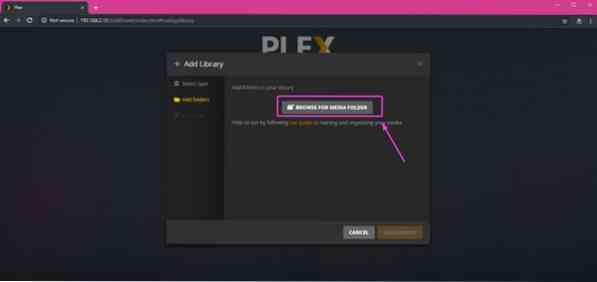
Un sélecteur de fichiers devrait apparaître. Sélectionnez simplement le dossier où se trouvent vos fichiers multimédias et cliquez sur AJOUTER.
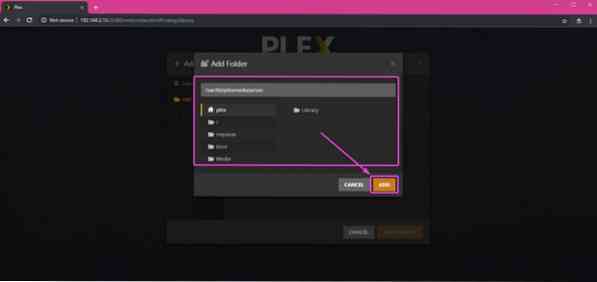
Vous pouvez également cliquer sur le Avancée onglet et configurer quelques options pour votre médiathèque. Une fois que vous avez terminé, cliquez sur AJOUTER UNE BIBLIOTHÈQUE.
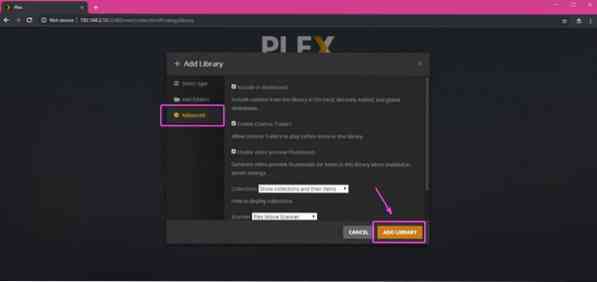
La bibliothèque devrait être ajoutée comme vous pouvez le voir. Vous pouvez ajouter autant de bibliothèques que vous le souhaitez. Une fois que vous avez terminé, cliquez sur SUIVANT.
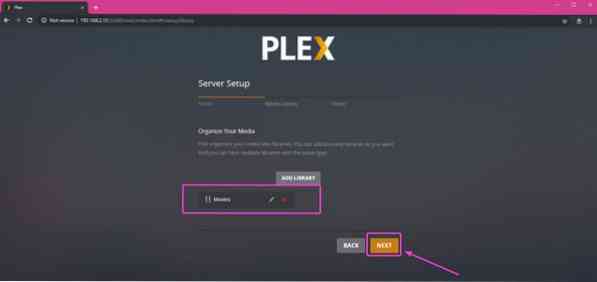
Maintenant, vous devriez voir la page suivante. Vous pouvez cliquer sur OBTENIR DES APPLICATIONS PLEX pour télécharger l'application Plex qui s'exécute nativement sur votre ordinateur ou vos appareils mobiles. Si vous ne voulez pas le faire, vous pouvez toujours accéder au serveur multimédia Plex à partir du Web. Une fois que vous avez terminé, cliquez sur FINI.
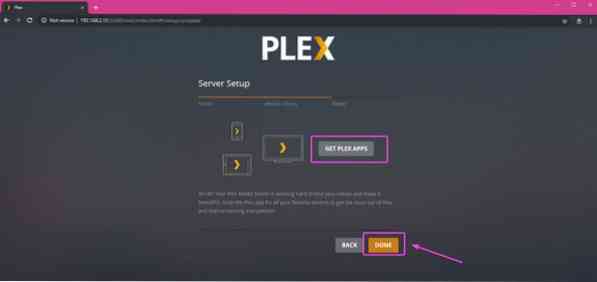
Une fois que vous avez terminé, vous devriez voir le tableau de bord du serveur multimédia Plex comme dans la capture d'écran ci-dessous. Je n'ai pas de média sur mon disque dur externe pour le moment, donc il n'affiche rien. Mais il devrait répertorier tous les fichiers multimédias de votre disque dur ou clé USB d'une manière bien formatée ici.
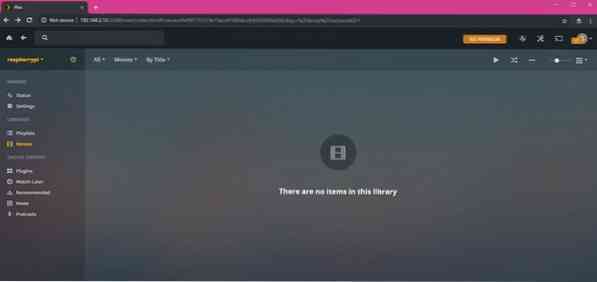
C'est ainsi que vous installez le serveur multimédia Plex sur Raspberry Pi 3. Merci d'avoir lu cet article.
 Phenquestions
Phenquestions


